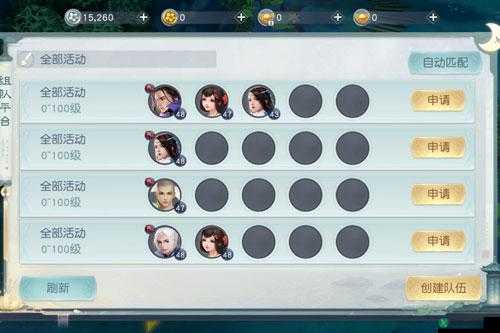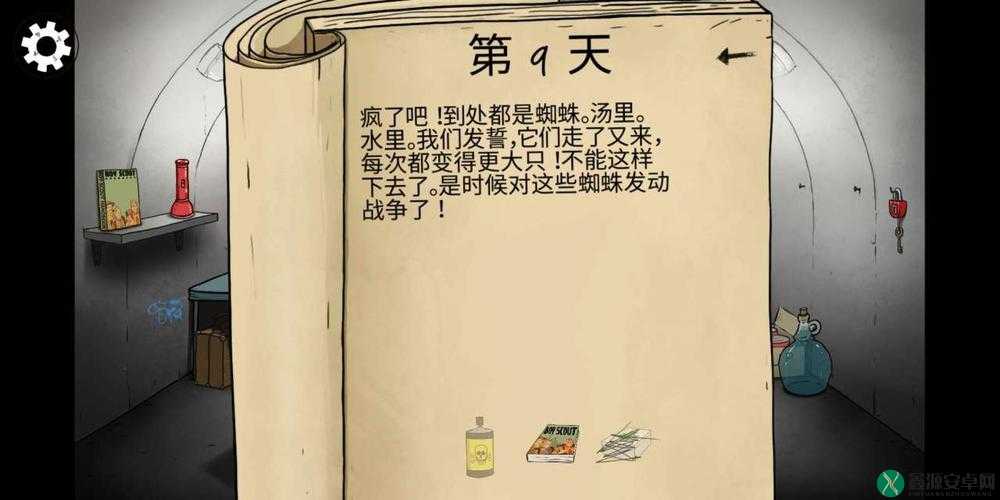免费 ps 大片调色教程:超详细步骤
在当今的数字摄影时代,后期处理对于照片的质量和效果起着至关重要的作用。Photoshop 作为一款强大的图像编辑软件,为我们提供了丰富的调色工具和功能,让我们能够将普通的照片转化为令人惊叹的大片。在这篇教程中,我将向大家介绍如何使用免费的 Photoshop 插件来进行超详细的大片调色,帮助你提升照片的色彩、对比度和细节,让你的照片更加出众。
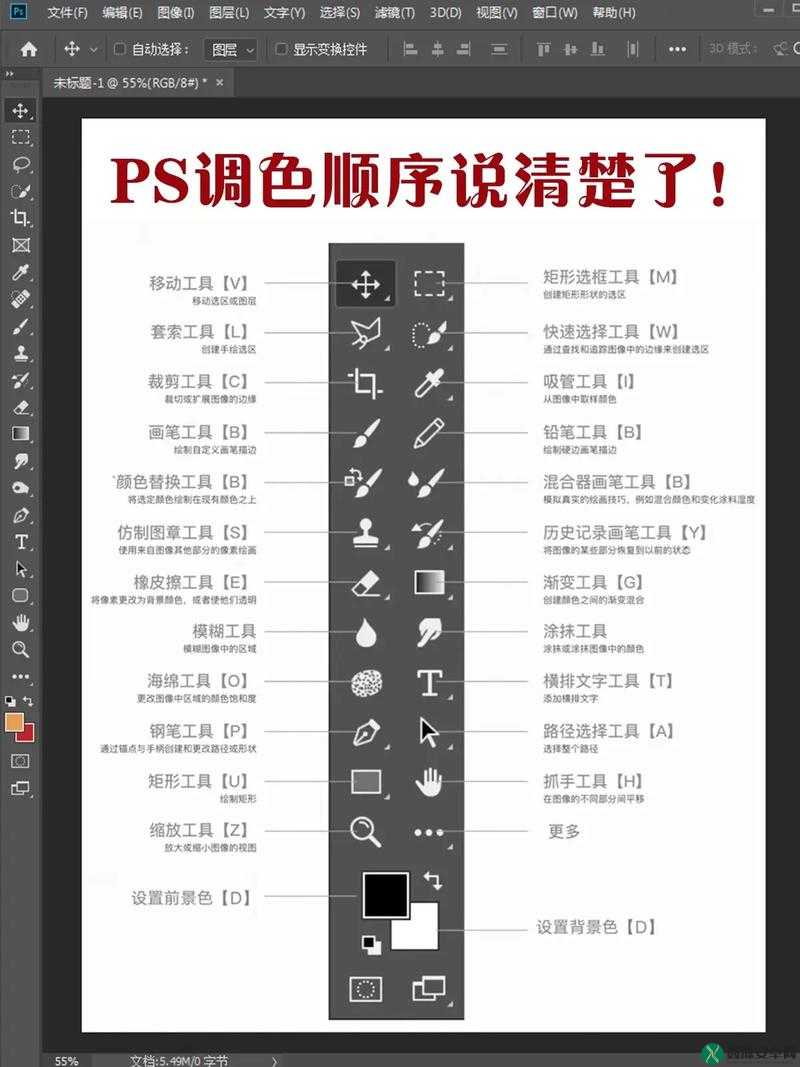
前期准备
在开始调色之前,我们需要确保照片的原始质量良好。拍摄时,尽量使用 RAW 格式,这样可以保留更多的图像信息,方便后期处理。确保照片的构图合理、曝光准确,这将为后续的调色工作打下良好的基础。
基础调色
1. 色彩平衡
调整色彩平衡可以改变照片的整体色调。在“色彩平衡”调整面板中,你可以选择阴影、中间调和高光区域,并分别调整它们的色彩倾向。例如,增加红色和洋红可以使照片变暖,增加青色和蓝色可以使照片变冷。
2. 曲线
曲线调整是最强大的调色工具之一。通过调整曲线,可以对照片的亮度、对比度和色彩进行精细控制。你可以创建不同的曲线形状来实现各种效果,例如 S 型曲线可以增加对比度,而反 S 型曲线可以使照片更加柔和。
3. 色相/饱和度
调整色相可以改变颜色的色相,饱和度可以增加或减少颜色的鲜艳程度。你可以根据照片的需要,单独调整红色、绿色、蓝色等颜色的色相和饱和度。
高级调色
1. 色彩分级
色彩分级可以为照片添加更具创意和艺术感的色彩效果。在“色彩分级”调整面板中,你可以选择高光、阴影和中间调区域,并分别设置不同的色彩。例如,在阴影区域添加蓝色可以营造出神秘的氛围,在高光区域添加橙色可以增加照片的温暖感。
2. 可选颜色
可选颜色调整可以针对特定的颜色进行精细调整。在“可选颜色”调整面板中,你可以选择要调整的颜色,并通过增加或减少青、洋红、黄、黑等颜色的含量来改变颜色的深浅。
3. 照片滤镜
照片滤镜可以模拟不同类型的滤镜效果,如暖色滤镜、冷色滤镜等。在“照片滤镜”调整面板中,你可以选择滤镜类型和浓度,并通过调整密度来控制滤镜的效果。
细节调整
1. 锐化
锐化可以使照片的边缘更加清晰,增强细节表现力。在“锐化”调整面板中,你可以调整锐化的数量、半径和阈值等参数,根据照片的实际情况进行适当的锐化。
2. 降噪
如果照片中存在噪点,可以使用降噪工具来减少噪点的影响。在 Photoshop 中,你可以使用“减少杂色”滤镜来进行降噪处理,同时注意不要过度降噪,以免导致图像细节的损失。
3. 镜头校正
如果照片存在镜头畸变或色差等问题,可以使用镜头校正工具进行校正。在“镜头校正”调整面板中,你可以进行自动校正或手动调整,以改善照片的质量。
问题回答
1. 什么是 RAW 格式?
RAW 格式是一种未经相机处理的原始图像文件格式,它包含了相机传感器捕捉到的所有图像信息。与 JPEG 等压缩格式相比,RAW 格式具有更大的后期处理空间,可以让你更好地控制照片的色彩、对比度和细节。
2. 如何选择合适的调色风格?
调色风格因人而异,你可以根据自己的喜好和照片的主题来选择合适的调色风格。一些常见的调色风格包括自然风、复古风、电影风等。你可以通过参考其他摄影师的作品、学习调色技巧和不断实践来培养自己的调色风格。
3. 调色需要注意哪些问题?
在调色过程中,需要注意以下几点:
- 保持适度:不要过度调整照片,以免导致图像失真或不自然。
- 参考原始照片:在调色时,参考原始照片的色彩和细节,以确保调色后的照片与原始照片保持一致。
- 保存备份:在调色之前,最好保存一份原始照片的备份,以便在需要时可以恢复到原始状态。
- 多尝试:调色是一个创造性的过程,不要害怕尝试不同的调色方法和参数,以找到最适合你的照片的效果。
通过以上的免费 ps 大片调色教程,你可以轻松掌握超详细的调色步骤和技巧,让你的照片焕发出新的生机和魅力。记得在实践中不断探索和尝试,根据照片的特点和你的创意来调整参数,创造出属于你自己的大片效果。希望这篇教程对你有所帮助,祝你在摄影和后期处理中取得更多的乐趣!